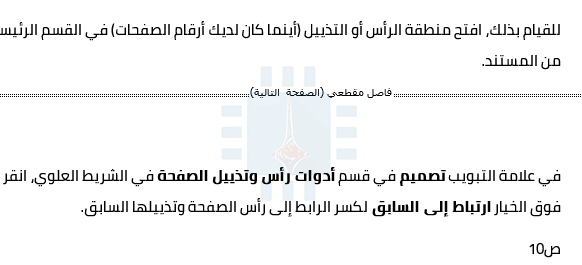يوفر مايكروسوفت وورد Microsoft Word طريقة سهلة لإضافة أنماط مختلفة من أرقام الصفحات إلى المستند.
إذا كنت تمتلك مستنداً بسيطاً، فهو يعمل جيداً بما فيه الكفاية. ولكن إذا كنت قد عملت مع وورد Word لفترة من الوقت واستخدمته لإنشاء مستندات أكثر تعقيداً، فستعرف أن ترقيم الصفحات يمكن أن يصبح ضعيفاً قليلاً. لذلك دعونا نلقي نظرة فاحصة.
كيفية إدراج أرقام الصفحات:
لإضافة أرقام الصفحات إلى مستند وورد Word ، قم بالتبديل إلى علامة التبويب إدراج على الشريط ثم انقر فوق الزر رقم الصفحة في قسم رأس وتذييل.
تعرض القائمة المنسدلة العديد من الخيارات المختلفة للمكان الذي ترغب في ظهور أرقام الصفحات فيه – أعلى الصفحة وأسفل الصفحة وما إلى ذلك.
يتيح لك الخياران الأخيران تنسيق أرقام الصفحات بشكل أكثر دقة (شيء سننظر إليه لاحقاً في هذه المقالة) أو إزالة أرقام الصفحات من المستند.
مرر فوق أحد الخيارات الأربعة الأولى ويظهر معرض رقم الصفحة. يمنحك كل خيار في المعرض فكرة عامة عن كيفية ظهور أرقام الصفحات على صفحتك.
بمجرد العثور على خيار ترغب به، انتقل إليه وانقر فوقه لجعل وورد Word يقوم تلقائياً بترقيم كافة صفحات المستند بهذا النمط. في هذا المثال، حددنا نمط Page X of Y بتنسيق الصفحة X.
إذا قمت بإدراج أرقام الصفحات في أعلى الصفحة أو أسفلها، فسوف يتم فتح منطقة الرأس أو التذييل في المستند تلقائياً، ويمكنك إجراء أي إضافة ترغب فيها حول أرقام الصفحات الجديدة.
عندما تكون مستعداً للرجوع إلى المستند، يمكنك النقر على الزر إغلاق رأس وتذييل الصفحة على الشريط أو النقر نقراً مزدوجاً في أي مكان في المستند خارج منطقة الرأس أو التذييل.
هذا هو الإصدار البسيط لإضافة أرقام الصفحات، ويعمل بشكل جيد بما يكفي إذا كان لديك مستند بسيط – حيث تريد ترقيم جميع الصفحات، وترغب في ترقيمها باستخدام نفس التنسيق.
بالنسبة إلى بعض المستندات، سترغب في الحصول على القليل من التنسيقات الأخرى. على سبيل المثال، ماذا إذا كنت لا تريد أن يظهر رقم الصفحة على الصفحة الأولى من المستند (أو في الصفحة الأولى من كل قسم)؟
أو ماذا لو كنت تريد أن يكون موضع رقم الصفحة مختلفاً على الصفحات الفردية والزوجية، كما هو الحال في الكتاب؟
أو ما إذا كان لديك أقسام مختلفة تريد أن تكون مرقمة بشكل مختلف – مثل مقدمة أو جدول المحتويات حيث تريد الأرقام الرومانية بدلاً من الأرقام العربية المستخدمة في بقية المستند؟
حسناً، وورد Word لديه طريقة للقيام بكل ذلك.
كيفية إنشاء رقم الصفحة دون الظهور على الصفحة الأولى من مستند أو مقطع:
عندما تكون الصفحة الأولى عبارة عن صفحة عنوان، قد ترغب في استخدام تذييل أو رأس مختلف لها عن استخدامك في بقية المستند، وقد لا ترغب في ظهور رقم الصفحة في تلك الصفحة.
عند فتح قسم رأس أو تذييل الصفحة بالنقر المزدوج في مكان ما في تلك المناطق، يفتح وورد Word علامة تبويب تصميم جديدة على الشريط العلوي في مقطع يسمى أدوات رأس وتذييل الصفحة.
في علامة التبويب هذه، ستجد خيار صفحة أولى مختلفة.
الشيء المهم الذي يجب معرفته هنا هو أن هذا الخيار ينطبق على قسم المستند الذي يتم وضع نقطة الإدراج فيه حالياً.
إذا كان لديك قسم واحد فقط في المستند، فإن اختيار الخيار صفحة أولى مختلفة يجعل رأس وتذييل الصفحة الحاليين تختفي من الصفحة الأولى من المستند.
يمكنك بعد ذلك كتابة معلومات مختلفة لرأس أو تذييل الصفحة في الصفحة الأولى إذا أردت.
إذا كان لديك عدة أقسام في المستند، فيمكنك تغيير الرأس والتذييل للصفحة الأولى من كل قسم.
لنفترض أنك كنت تكتب كتاباً يحتوي على فصول مختلفة وأنشأت كل فصل في قسمه الخاص. إذا كنت لا تريد إظهار رأس الصفحة وتذييلها العاديين (وأرقام الصفحات) في الصفحة الأولى من كل قسم، فيمكنك فقط وضع نقطة الإدراج في مكان ما في هذا القسم ثم تمكين خيار صفحة أولى مختلفة.
كيفية ترقيم الصفحات الفردية والزوجية بشكل مختلف:
يمكنك أيضاً إعداد ترقيم الصفحات بحيث يختلف موضع أرقام الصفحات على الصفحات الفردية والزوجية.
ستجد أن معظم الكتب تأخذ هذا النهج بحيث يظهر رقم الصفحة في الجانب الأيسر (صفحات زوجية) وفي اتجاه الجانب الأيمن (صفحات فردية).
يؤدي هذا إلى منع حجب أرقام الصفحات عند ربط صفحات الكتاب ويجعلها أسهل في رؤيتها أثناء التنقل عبر الصفحات.
وورد Word لديه أيضاً خيار لذلك. في نفس علامة التبويب تصميم الموجودة في قسم أدوات رأس وتذييل الصفحة في الشريط، انقر فقط فوق الخيار الصفحات الفردية والزوجية المختلفة.
يقوم وورد Word تلقائياً بتنسيق أرقام الصفحات لتظهر بالطريقة التي تظهر بها في كتاب، ويمكنك بعد ذلك إجراء أية تعديلات يدوية تريدها.
كيفية إضافة أرقام وتنسيقات مختلفة لأقسام مختلفة:
تستخدم معظم الوثائق الأرقام العربية (1 ، 2 ، 3 ، وما إلى ذلك) في النص الرئيسي للوثيقة ويستخدم بعضها الأرقام الرومانية (i ، ii ، iii ، إلخ) لأقسام مختلفة مثل جدول المحتويات ، والمقدمة ، والمسرد. . يمكنك إعداد المستند بهذه الطريقة في وورد Word أيضاً.
أول شيء ستحتاج إليه هو إنشاء أقسام مختلفة في المستند لهذه الأجزاء المختلفة من المستند.
لذلك، على سبيل المثال، إذا كنت تريد ترقيم جدول المحتويات والمقدمة بترقيم مختلف عن النص الرئيسي للمستند، فستحتاج إلى إنشاء قسم مختلف مقدماً للاحتفاظ بتلك الأجزاء.
للقيام بذلك، ضع نقطة الإدراج في بداية المستند (إذا لم تكن قد قمت بالفعل بإنشاء هذا المحتوى الأولي) أو ضعه قبل الصفحة الأولى من المحتوى الرئيسي (إذا كنت قد قمت بالفعل بإنشاء المحتوى الأولي).
انتقل إلى علامة التبويب تخطيط على الشريط وانقر على زر فواصل.
في القائمة المنسدلة، انقر على خيار الصفحة التالية. كما يقول الوصف، يقوم هذا بإنشاء فاصل مقطعي ويبدأ القسم الجديد في الصفحة التالية.
الآن بعد أن أنشأت القسم المنفصل، يمكنك تغيير تنسيق أرقام الصفحات هناك. أول ما ستفعله هو قطع الرابط بين القسم التمهيدي الجديد والقسم التالي حيث يبدأ النص الأساسي للمستند.
للقيام بذلك، افتح منطقة الرأس أو التذييل (أينما كان لديك أرقام الصفحات) في القسم الرئيسي من المستند.
في علامة التبويب تصميم في قسم أدوات رأس وتذييل الصفحة في الشريط العلوي، انقر فوق الخيار ارتباط بالسابق لكسر الرابط إلى رأس الصفحة وتذييلها السابق.
الآن بعد أن كسر الرابط، يمكنك إصلاح الصفحة وترقيمها بالطريقة التي تريدها. هذا يأخذ بضع خطوات.
ابدأ بفتح منطقة رأس وتذييل الصفحة في أي صفحة في هذا القسم الأولي. سترى أن ترقيم الصفحات مستمر قبل أن تنشئ فاصل المقطع الجديد.
انقر بزر الماوس الأيمن فوق رقم الصفحة واختر الأمر تنسيق أرقام الصفحات من القائمة.
في نافذة التنسيق الرقمي للصفحات، حدد نوع الأرقام التي تريد استخدامها للقسم من القائمة المنسدلة التنسيق الرقمي. هنا، اخترنا الأرقام الرومانية القياسية الصغيرة. انقر على موافق عند الانتهاء.
ويمكنك أن ترى أن ترقيم صفحاتنا في هذا القسم قد تغير إلى الأرقام الرومانية.
هناك خطوة أخرى يجب عليك اتخاذها. قم بالتمرير لأسفل إلى الصفحة الأولى في القسم التالي (الذي يحتوي على النص الأساسي للمستند).
سترى على الأرجح أن ترقيم الصفحات لا يبدأ في الصفحة الأولى. هذا لأنه حافظ على الترقيم نفسه الذي كان عليه قبل إنشاء هذا القسم الإضافي.
الحل سهل. انقر بزر الماوس الأيمن فوق رقم الصفحة واختر الأمر تنسيق أرقام الصفحات من قائمة السياق.
في نافذة التنسيق الرقمي للصفحة، حدد خيار البدء الترقيم بـ ثم اضبط المربع على يمين 1 لبدء تشغيل المقطع في الصفحة الأولى بالرقم 2 مثلاً.
هذا كل ما في الأمر. الآن يجب أن يكون لديك قسمين بأرقام وأشكال مختلفة.
التحكم بأرقام الصفحات باستخدام الحقول:
يقوم وورد Word بترقيم جميع صفحاتك، ولكن تظل هذه الأرقام مخفية ما لم تخبر وورد Word بعرضها.
بإدراج رمز حقل في أي مكان على الصفحة، يمكنك إخبار وورد Word لكشف رقم الصفحة. يمنحك هذا الخيار تحكماً دقيقاً في أرقام الصفحات.
كما يتيح لك وضع الأرقام في أي مكان تحتاج إليه وليس فقط في الرؤوس والتذييلات والهوامش. على سبيل المثال، يمكنك وضعها في مربع نص إن أردت.
ضع نقطة الإدراج في المكان الذي تريد إدراج أرقام الصفحات فيه، ثم اضغط على Ctrl + F9 لإدراج قوسين، يشبهان ذلك: {} . ثم اكتب PAGE داخل الأقواس كما يلي:
يمكنك أيضاً استخدام بعض المفاتيح إلى جانب الأمر PAGE الذي يمنحك بعض التحكم في النمط الذي تظهر به أرقامك. استخدم أحد الرموز أدناه لإعطاء أرقامك الشكل الذي تحتاجه.
{PAGE \ * Arabic}
{PAGE \ * alphabetic}
{PAGE \ * ALPHABETIC}
{PAGE \ * roman}
{PAGE \ * ROMAN}
للانتهاء، انقر بزر الماوس الأيمن على أي مكان بين القوسين واختر أمر تحديث الحقل من القائمة.
فيما يلي مثال على رقم الصفحة الذي قمنا بإدراجه في مربع نص أسفل يمين صفحتنا.
إصلاح توقف أرقام الصفحات:
إذا كانت أرقام صفحاتك معطلة في مستند — ربما تظهر بشكل غير متسلسل أو تعيد تشغيلها بشكل عشوائي – يكون ذلك بسبب مشاكل في الأقسام.
بالنسبة إلى وورد Word ، فإن المستند ليس أمراً صعباً عندما يتعلق الأمر بالتنسيق. يقسّم وورد Word الأشياء إلى أقسام، فقرات، ومحارف – وهذا كل شيء.
لإصلاح ترقيم الصفحات المتوقف، ابدأ بتحديد الأقسام في المستند. تتمثل أسهل طريقة للقيام بذلك في التبديل إلى قائمة عرض على الشريط ثم النقر فوق الزر مسودة للدخول إلى عرض المسودة.
في طريقة العرض مسودة، يعرض وورد Word بالضبط مكان حدوث فواصل المقاطع ونوع الفواصل.
عند تحديد موقع فواصل المقاطع، يمكنك التبديل مرة أخرى إلى عرض تخطيط الطباعة (بحيث يمكن رؤية الرؤوس والتذييلات بشكل أسهل). إنه المكان الذي ستحتاج فيه إلى البدء ببعض الأعمال الدقيقة.
تأكد من أن المقاطع التي تريد ترقيم صفحاتها باستمرار ترتبط برؤوسها وتذييلاتها مع بعضها البعض وأن المقاطع التي لا تريد ترقيماً مستمراً بها قد تم إعادة ترقيمها.
يمكنك أيضاً استخدام الطرق التي تناولناها في هذه المقالة للتأكد من أن ترقيم الصفحات للأقسام يبدأ بالرقم الصحيح.